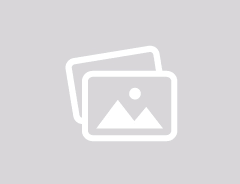Як здійснити запис телефонної розмови на iPhone без використання додаткових програм?

Перш за все вам доведеться оновитися до iOS 18.1, яка представляє запис дзвінків на iPhone. Це оновлення можна встановити в розділі Налаштування, Основні та Оновлення програмного забезпечення. Після завершення оновлення вам не потрібно включати запис дзвінків окремо - ця функція з'являтиметься при кожному надходженні дзвінка.
Проте зверніть увагу, що функція запису дзвінків була анонсована в рамках Apple Intelligence, і компанія офіційно заявила про її доступність лише для моделей iPhone 15 Pro та новіших. Тим не менш, більшість цих можливостей почали працювати на iPhone XS та новіших моделях, починаючи з бета-версії iOS 18.1 beta 4. Тому варто слідкувати за цією функцією, незалежно від вашої моделі телефону.
Наступного разу, коли хтось вам зателефонує, переконайтеся, що дзвінок знаходиться у повноекранному режимі. Якщо дзвінок відображається у вигляді невеликого плаваючого вікна у верхній частині екрана, торкніться його, щоб розгорнути на весь екран. У повноекранному режимі ви побачите кнопку запису дзвінка у верхньому лівому куті.
Натисніть цю кнопку, і ваш iPhone спочатку повідомить всіх учасників про те, що дзвінок записується, а потім почне запис.
Як здійснити запис телефонної розмови на iPhone (зображення: Lifehacker)
Після того як ви розпочали запис дзвінка, існує два варіанти для його завершення. Найбільш простий метод — це просто закінчити дзвінок, внаслідок чого запис зупиниться автоматично. Альтернативно, ви можете натиснути на кнопку зупинки, яка розташована на екрані, щоб вручну завершити запис.
Як завершити запис розмови на iPhone (фото: Lifehacker)
Відразу після завершення запису дзвінка ви побачите повідомлення про збереження запису. Ви можете натиснути на це повідомлення, щоб переглянути запис, або відкрити додаток Notes на вашому iPhone, щоб переглянути записи в будь-який час.
Усі стенограми ваших дзвінків зберігаються в окремій папці. Щоб їх переглянути, натисніть на кнопку "Папки" в верхньому лівому куті програми "Нотатки" і виберіть опцію "Записи дзвінків". Тут ви знайдете всі свої записи розмов і зможете вибрати будь-який з них для прослуховування. Крім того, ви побачите розшифровку дзвінка разом із аудіозаписом. Однак, лише пристрої з Apple Intelligence зможуть відобразити зведення дзвінків, створене за допомогою штучного інтелекту.
Записи телефонних розмов зберігаються в застосунку "Нотатки" (зображення: Lifehacker)
Ви можете без зусиль поділитися дзвінками, які були записані на вашому iPhone. Для цього відкрийте запис, яким бажаєте поділитися, у додатку "Нотатки". Далі натисніть і утримуйте аудіофайл вгорі, а потім оберіть опцію "Поділитися аудіо".
Виберіть будь-який додаток на сторінці "Поділитися", щоб надіслати його іншим. Ви також можете використовувати цей метод для надсилання запису на власні пристрої. Дзвінки зберігаються у форматі m4a, що відмінно підходить для економії місця без особливої шкоди якості.